Screens Assist 1.6 рекомендовано для macOS 10.13 до 12.3.
Для macOS 12.4 або новішої версії ми рекомендуємо замість цього використовувати Screens Assist 2.
1. Завантажте та відкрийте Screens Assist
- Завантажити Screens Assist (Потрібна macOS 10.13 High Sierra або новішої версії).
- Відкрийте завантажений файл із папки Завантаження.
2. Увімкніть спільний доступ до екрана (якщо потрібно)
Screens Assist перевірить, чи ввімкнено Спільний доступ до екрана. Якщо ні, виконайте наведені нижче дії залежно від вашої версії macOS.
з macOS 10.13 High Sierra на macOS Monterey 12.2
- Screens Assist запропонує вам дозволити внести необхідні зміни.
- Підтвердьте запит, і він автоматично налаштує параметри.
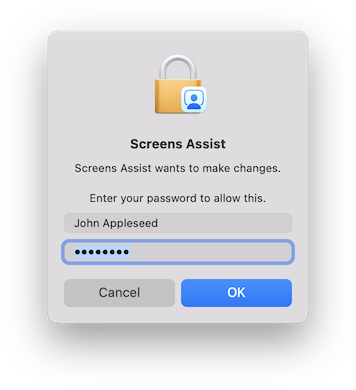
macOS Monterey 12.3 або новішої версії
- Apple вимагає ручної активації Screen Sharing.
- Натисніть це посилання, щоб відкрити налаштування системи.
- Увімкніть Screen Sharing.
- Натисніть кнопку ℹ️ і ввімкніть Будь-хто може запитувати дозвіл на керування екраном.
- Якщо Screen Sharing вимкнено, переконайтеся, що натомість увімкнено Remote Management.
3. Поділіться посиланням на підключення
Коли Screens Assist буде готовий, він створить унікальне посилання.
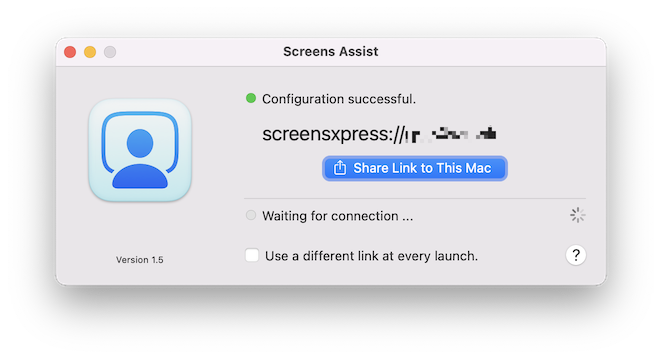
- Скопіюйте посилання або скористайтеся кнопкою Поділитися, щоб надіслати його.
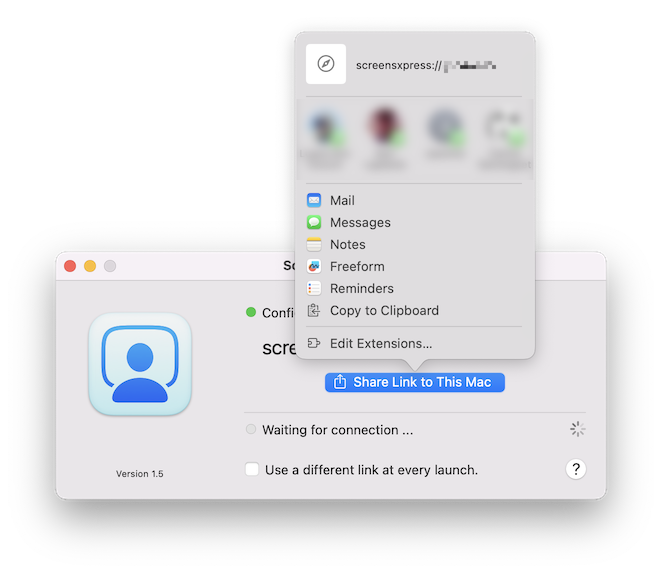
- Особа, яка підключається до вашого Mac, має відкрити посилання за допомогою Screens.
4. Прийміть підключення
Щойно одержувач клацне посилання з Screens, з’єднання почнеться, і Screens Assist сповістить вас.
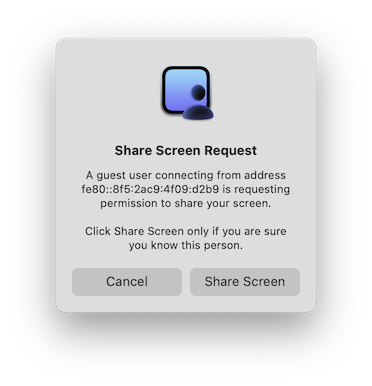
- Натисніть Поділитися екраном, щоб дозволити підключення.
- Тепер ця особа матиме віддалений доступ до вашого Mac.
5. Розірвати підключення
- Щоб від’єднатися, закрийте програму або натисніть Закрити, щоб зупинити сеанс, залишаючи відкритим Screens Assist.
- Screens Assist запитає підтвердження перед завершенням з'єднання.
Усунення несправностей
1. Переконайтеся, що Screens Assist запущено
Screens Assist має бути відкрито, щоб віддалений доступ працював. Якщо додаток закрито, перезапустіть його.
2. Перевірте підключення до Інтернету
Ваш Mac має бути підключений до робочої мережі.
3. Надайте необхідні дозволи
Якщо буде запропоновано, введіть пароль свого Mac, щоб дозволити Screens Assist налаштувати параметри.
4. Прийняти запити на спільний доступ до екрана
Натисніть Поділитися екраном, коли буде запропоновано дозволити підключення.
5. Перевірте налаштування маршрутизатора (якщо потрібно)
Screens Assist може знадобитися відкрити загальнодоступний порт для віддаленого доступу.
- Якщо віддалений доступ не працює, переконайтеся, що UPnP увімкнено в налаштуваннях маршрутизатора.
- Щоб увімкнути UPnP, увійдіть у свій маршрутизатор і знайдіть розділ Переадресація портів або UPnP.
- Якщо ви не впевнені, зверніться до посібника з маршрутизатора або до служби підтримки Інтернет-провайдера.
